在Word中复制文本框文字到正文的有趣技巧
本人偶然发现,如果要把文本框内的所有文字移动到正文中,可先选中文本框(文本框边框周围为网状,如图1),然后按住Ctrl键,同时在边框上单击鼠标右键,文本框中的文字会移动到正文中。
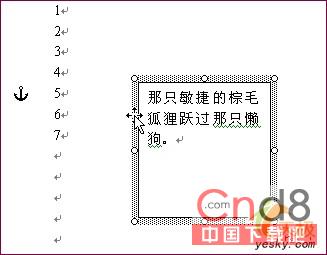
至于文本框中文字归属于正文中的哪个段落,取决于鼠标单击的位置。例如按上述操作后,图1中文本框中的文字将全部移动到段首为“6”的段落,插入在“6”的后面。
想把文本框中的所有文字复制到正文中,可先按住Ctrl+Shift组合键,再右击文本框边框就行了。
那么,如果仅移动或复制文本框中的部分文字,又该如何呢?也很简单,按下面的方法操作就可以了:
首先,在文本框内用鼠标拖选文字,此时文本框边框为斜线状。如图2。
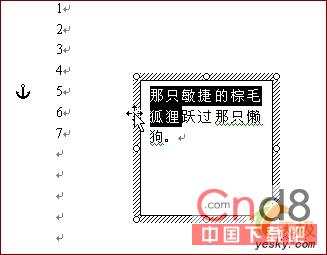
然后,按Ctrl键右击边框可移动文本框中的选中文字,按Ctrl+Shift组合键右击边框可复制文本框中的选中文字。图2中的结果将把选中的文字移动或复制到“6”的后面。
栏 目:office激活
本文地址:https://www.fushidao.cc/wangzhanyunying/12607.html
您可能感兴趣的文章
- 08-11Office365和Office2021有何区别?Office365和2021的区别介绍
- 08-11office365和2016区别哪个好?office365和2016区别详细介绍
- 08-11怎么看office是永久还是试用?office激活状态查看方法教学
- 08-11Office产品密钥在哪里查找?买电脑送的office激活码查看方法
- 08-11Office要如何去卸载?卸载Office最干净的方法
- 08-11Office打开不显示内容怎么办?Office打开文件不显示解决教程
- 08-11Office365和Office2021有何区别?Office365和Office2021区别介绍
- 08-11Office怎么安装到d盘?Office默认安装在c盘怎么改到d盘
- 08-11Office怎么安装?电脑如何下载office办公软件安装教程
- 08-11Office怎么激活?四种方法免费永久激活Office


阅读排行
- 1Office365和Office2021有何区别?Office365和2021的区别介绍
- 2office365和2016区别哪个好?office365和2016区别详细介绍
- 3怎么看office是永久还是试用?office激活状态查看方法教学
- 4Office产品密钥在哪里查找?买电脑送的office激活码查看方法
- 5Office要如何去卸载?卸载Office最干净的方法
- 6Office打开不显示内容怎么办?Office打开文件不显示解决教程
- 7Office365和Office2021有何区别?Office365和Office2021
- 8Office怎么安装到d盘?Office默认安装在c盘怎么改到d盘
- 9Office怎么安装?电脑如何下载office办公软件安装教程
- 10Office怎么激活?四种方法免费永久激活Office
推荐教程
- 07-012025最新office2010永久激活码免费分享,附office 2010激活工具
- 11-30正版office2021永久激活密钥
- 11-25怎么激活office2019最新版?office 2019激活秘钥+激活工具推荐
- 11-22office怎么免费永久激活 office产品密钥永久激活码
- 11-25office2010 产品密钥 永久密钥最新分享
- 11-30全新 Office 2013 激活密钥 Office 2013 激活工具推荐
- 11-22Office2016激活密钥专业增强版(神Key)Office2016永久激活密钥[202
- 07-01怎么免费获取2025最新office2016专业增强版永久激活密钥/序列号
- 11-25正版 office 产品密钥 office 密钥 office2019 永久激活
- 11-22office2020破解版(附永久密钥) 免费完整版






